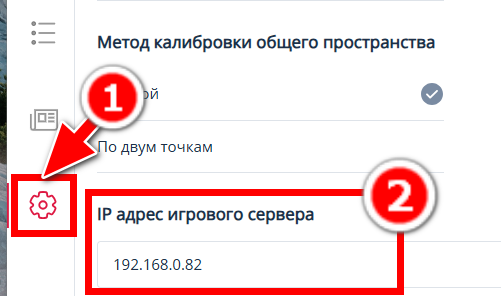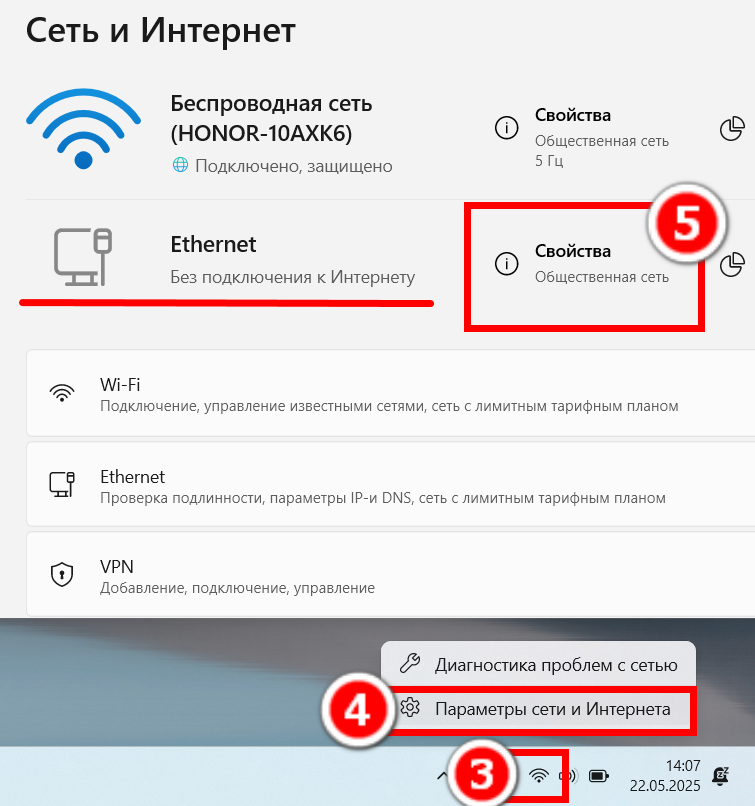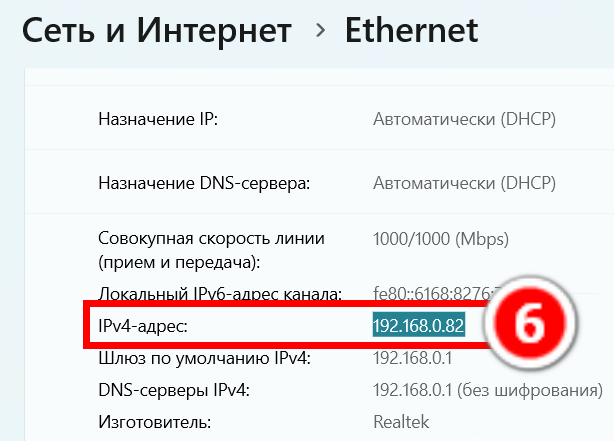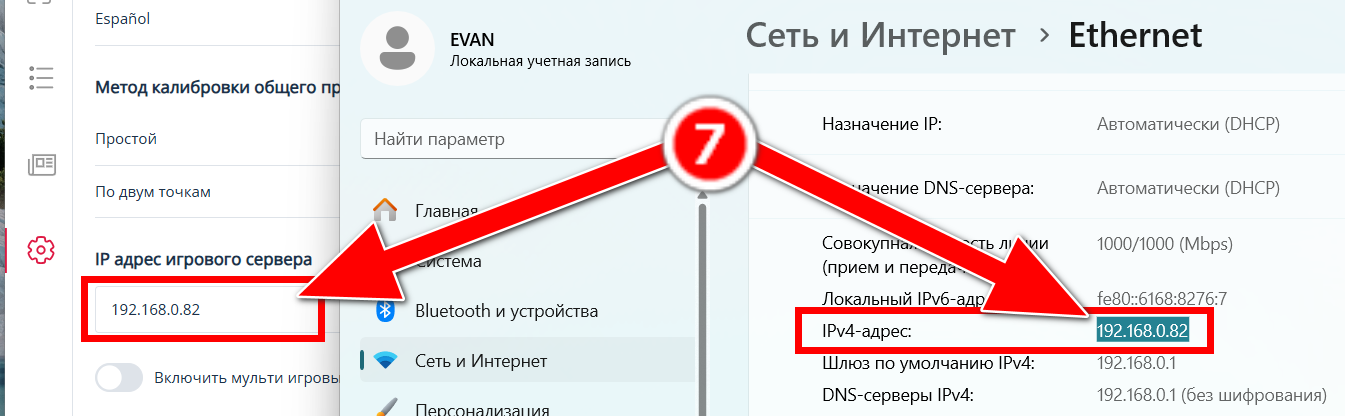Использование двух роутеров.
1. Общая информация.
ВАЖНО! Данные инструкции рекомендуем использовать только для шлемов моделей META QUEST!
ВАЖНО! Для шлемов моделей PICO рекомендуем воспользоваться отдельной инструкцией!
Ссылка на инструкции:
Отключение обновлений прошивки на шлемах PICO
1.1. Ограничение доступа к интернету для шлемов необходимо для того, чтобы исключить возможность автоматического обновления прошивок шлемов META QUEST, так как обновления часто содержат нежелательные изменения, которые могут усложнять запуск и проведение игр.
ПРИМЕЧАНИЕ: Единственный надежный способ отключить обновления на META QUEST - это полностью ограничить доступ к интернету на шлемах.
1.2. Достаточно часто на аренах используется два роутера:
1. Роутер от провайдера.
Обычно это может быть роутера от условного Ростелекома, или любого другого провайдера.
Такой роутер обычно обеспечивает доступ к интернету.
2. Игровой роутер.
Мощный роутер из списка рекомендованных, к которому подключаются только игровой сервер и шлемы для обеспечения максимальной стабильности при проведении игр.
1.3. При наличии двух роутеров, игровой роутер можно использовать как изолированную локальную сеть без доступа к интернету.
ПРИМЕЧАНИЕ: Такой порядок подключения игрового роутера исключает всякую возможность автоматического обновления прошивки шлемов!
2. Порядок подключения и настройки оборудования.
2.1. Порядок подключения игрового роутера.
2.1.1. Игровой роутер необходимо подключить напрямую по кабелю к серверу.
Кабель необходимо подключить в любой из свободных LAN-портов, как указано на фото.
ПРИМЕЧАНИЕ: К WAN-порту (порт синего цвета) кабель подключать не нужно!
Также к WAN-порту не нужно подключать кабель от роутера провайдера.
ПРИМЕЧАНИЕ: Роутер достаточно подключить в розетку, при этом он будет раздавать WiFI без интернета, и таким образом будет работать как локальная сеть, внутри которой устройства могут взаимодействовать друг с другом.
2.1.2. Шлемы необходимо подключить к игровому роутеру по WiFi.
2.2. Порядок подключения роутера от провайдера.
2.2.1. Роутер провайдера подключается к игровому серверу ТОЛЬКО по WiFi!
Это необходимо для обеспечения доступа сервера к интернету.
2.2.2. Следующим шагом необходимо правильно настроить приоритеты сетей в настройках Windows.
ВАЖНО! При неправильной настройке приоритетов сетей, менеджер устройств не сможет проверить лицензионные ключи!
2.3. Настройка приоритетов сетей.
2.3.1. Правильная настройка приоритетов сетей необходима для корректной проверки лицензионных ключей при запуске игр и менеджера устройств.
Инструкции по настройке приоритета сетей:
НАСТРОЙКА ПРИОРИТЕТОВ СЕТЕЙ
3. Проверка правильности настроек.
ВАЖНО! Достаточно часто после подключения игрового сервера к двум роутерам могут наблюдаться проблемы с подключением шлемов к играм и к менеджеру устройств!
3.1. После настройки приоритетов рекомендуется дополнительно проверить настройки IP адреса игрового сервера.
3.2. Для этого в менеджере устройств необходимо перейти во вкладку Настройки (1) → Проверить актуальность адреса в поле IP адрес игрового сервера (2).
3.3. Далее Актуальный IP адрес можно проверить следующим образом:
В правом нижнем углу необходимо кликнуть на значок интернет соединения (3) → Перейти в Параметры сети и интернета (4) → Для кабельного подключения перейти в Свойства сети (5).
3.4. В следующем окне необходимо пролистать список вниз и найти IPv4 адрес (6).
3.5. Далее необходимо убедиться что IPv4 адрес точно совпадает с IP адресом игрового сервера в Менеджере устройств (7).
ВАЖНО! Если адреса не будут совпадать, необходимо прописать актуальный адрес вручную!
3.6. Последним шагом необходимо убедиться что шлемы корректно подключаются к менеджеру устройств и играм, а также необходимо убедиться что при запуске игр лицензионный ключ корректно проходит проверку.
ГОТОВО! На этом настройка будет завершена!
— — —
ВАЖНО!
В случае возникновения вопросов, не стесняйтесь обратиться в технический чат в Mattermost или в Discord за помощью!